زمانی که در یک فایل ورد کلمات انگلیسی و فارسی تایپ می کنیم هنگام ذخیره فایل یا تبدیل آن به pdf کلمات به صورت نا مرتب در یک متن قرار می گیرند . هم چنین هنگام ارسال فایل ورد برای شخص دیگر کلمات به صورت بهم ریخته برای شخص مشاهده می شود و یا هنگام چاپ متن با فایل ورد به صورت در هم ریخته کلمات چاپ میشود و دلایل دیگر که کاربران با آن مواجه می شوند . در این مقاله به شما آموزش مرحله به مرحله مرتب کردن کلمات و متن در اسناد ورد و جلوگیری از بهم ریختگی فونت و کلمات می پردازیم .
نحوه مرتب کردن کلمات و متن در اسناد ورد فارسی و انگلیسی جهت ارسال فایل
یکی دیگر از قابلیت هایی که برنامه ورد دارد و می توانیم رفع نماییم ارسال فایل و مشکل بهم ریختگی فونت و مرتب کردن کلمات در اسناد انگلیسی و فارسی ورد که با استفاده از دستورالعمل زیر به رفع آن می پردازیم :
برنامه ی Word را باز کنید .
برای ارسال فایل یا سند یه صورت فایل بر روی سر برگ File کلیک کنید .
در قسمت Word options در پنل سمت راست گزینه Save را انتخاب نمایید .
در پایین صفحه تیک گزینه Embed fonts in the file را بزنید .
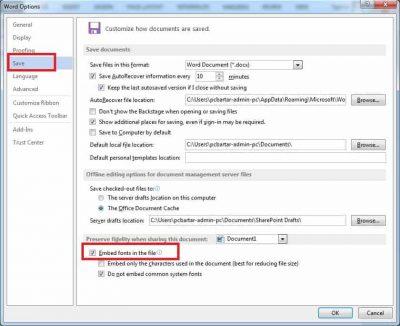
با تیک زدن این گزینه حجم فایل شما چند برابر کاهش می یابد .
دوگزینه دیگر را در این صفحه در پایین این گزینه مشاهده می کنید که یا علامت دار کردن آن ها اندازه فایلتان کوچک تر می شود .
با استفاده از این روش هنگام ارسال فایل ورد کلمان به طور مرتب نمایش داده می شود .
نحوه مرتب کردن متن و کلمات در اسناد ورد انگلیسی و فارسی برای جلوگیری از چسبندگی و بهم ریختگی
در صورتی که بخواهید متن و کلمات در اسناد فارسی و انگلیسی ورد به صورت مرتب تایپ شود در سربرگ Home در قسمت Paragraph دو تا مکان نما وجود دارد .
در صورتی که بخواهید متن به صورت فارسی تایپ شود مکان نما سمت راست را انتخاب کنید .
در صورت تایپ انگلیسس مکان نمای چپ را بزنید .
در صورت تراز نمودن متن با استفاده از علامت های تراز در Paragraph استفاده نمایید .
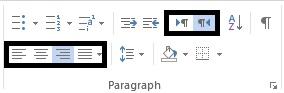
برای رفع مشکلات کامپیوتری خود با کارشناسان کمک رایانه برتر رایانه تماس بگیرید .
